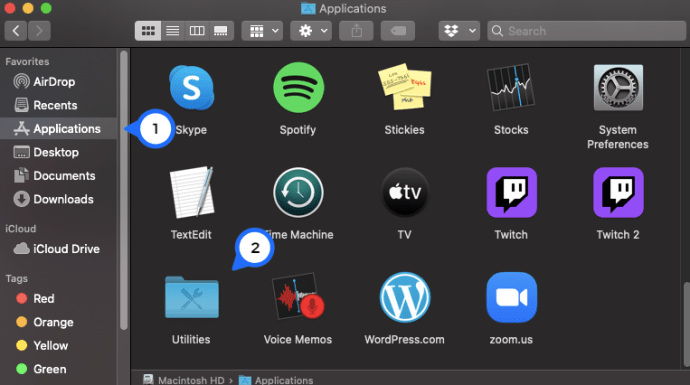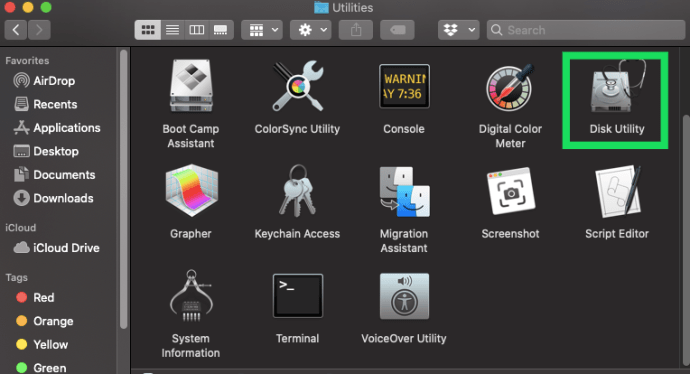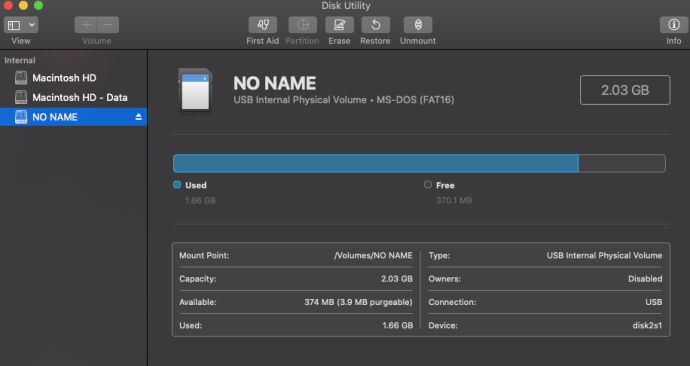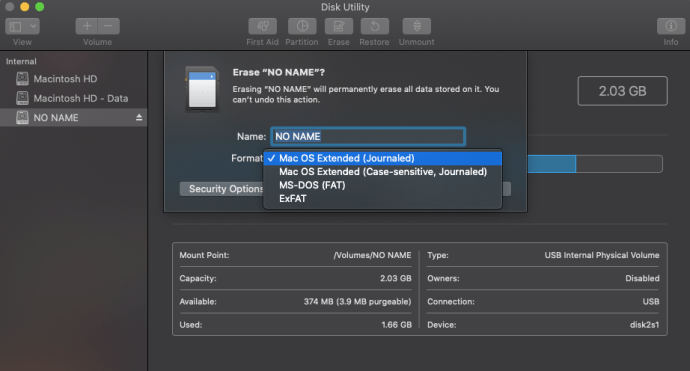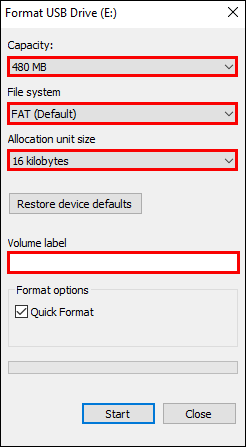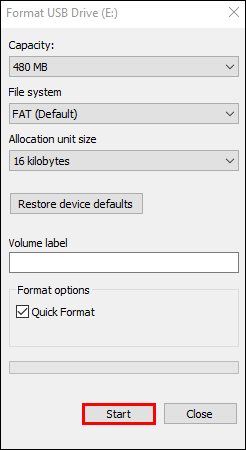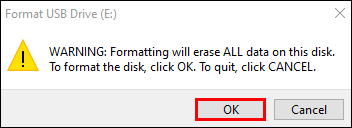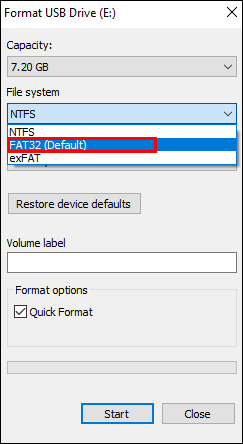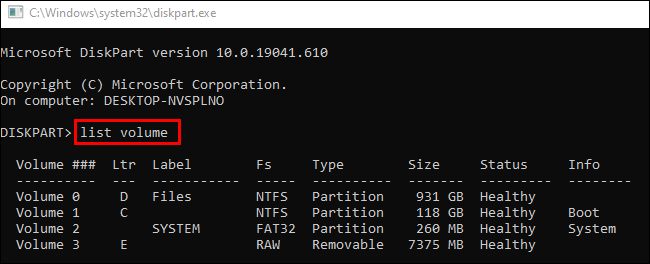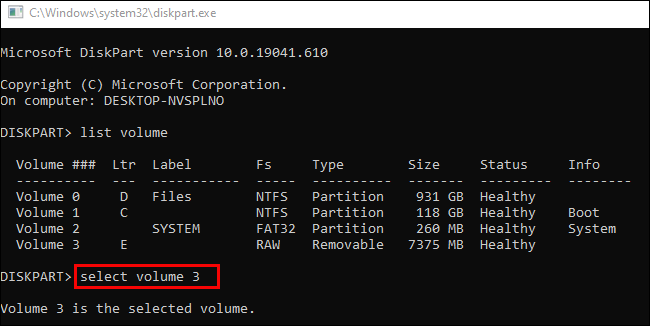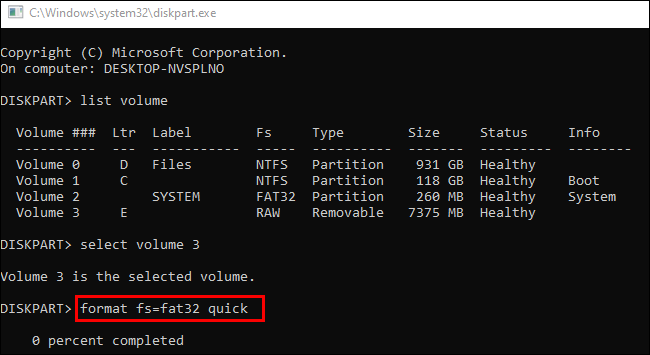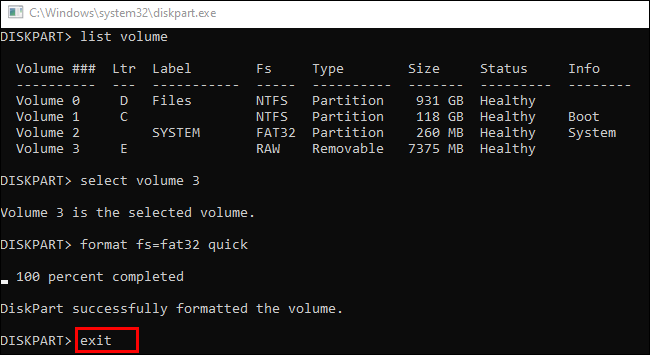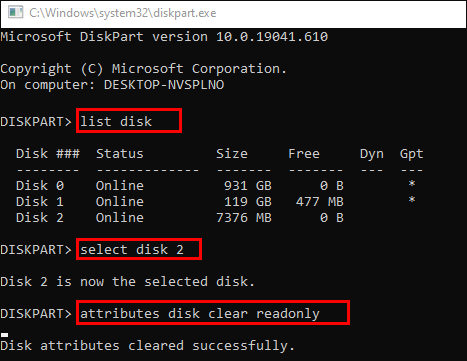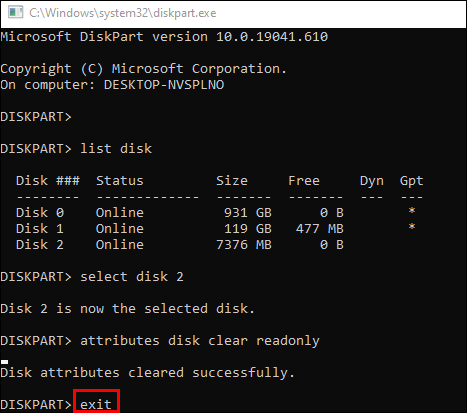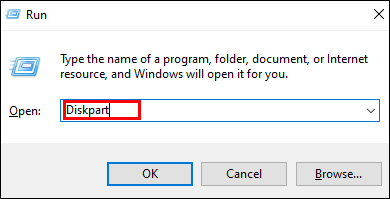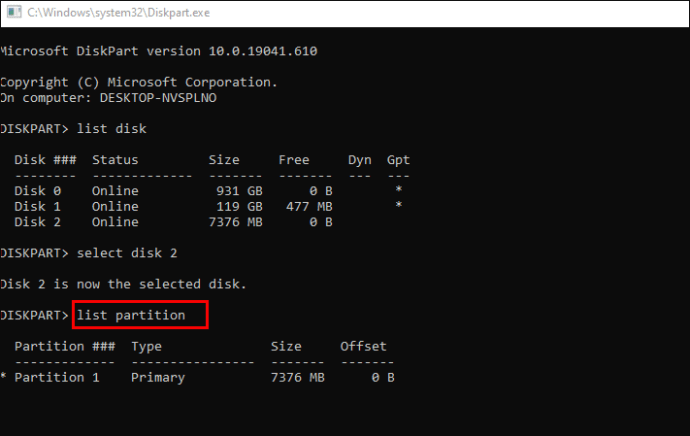Formatar la targeta SD és una pràctica útil per molts motius. És una manera ràpida d'esborrar fitxers antics i innecessaris del format d'emmagatzematge. D'aquesta manera, la targeta roman neta i a punt per utilitzar-se en diversos dispositius. Però, com es forma exactament una targeta SD?

En aquest article, us donarem una guia pas a pas per formatar una targeta Secure Digital o SD en diversos dispositius.
Com formatar una targeta SD
En la majoria dels casos, formatar una targeta SD només requereix uns quants clics o tocs, depenent del dispositiu que utilitzeu. Tanmateix, pot haver-hi alguns impediments per al format que poden retardar el procés, com ara la protecció d'escriptura. Però no us preocupeu: estem a punt de cobrir tots els detalls de formatar la vostra targeta SD i ajudar-vos a superar els possibles obstacles.
Com formatar una targeta SD a Mac
Formatejar la targeta SD al Mac no us hauria de complicar:
- Connecteu la targeta SD a l'ordinador. Podeu fer-ho inserint la targeta a la ranura SD. Si voleu formatar una targeta micro SD, poseu-la en un cartutx adaptador SD i inseriu-la a la ranura SD.
- Aneu al Finder i feu clic a "Aplicacions" seguit de "Utilitats".
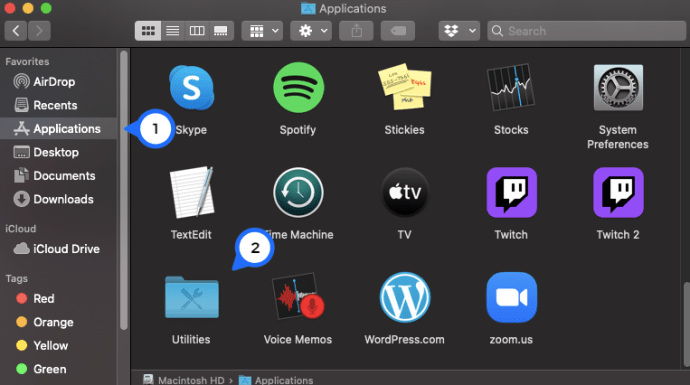
- Obriu l'aplicació "Utilitat de disc".
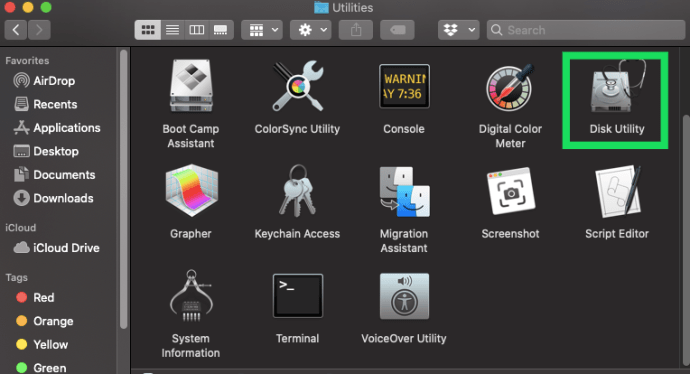
- A la pantalla "Utilitat de disc", cerqueu la vostra targeta SD a la secció "Externa". Si encara no s'ha format, s'hauria d'anomenar "SENSE TÍTOL" o "SENSE NOM".
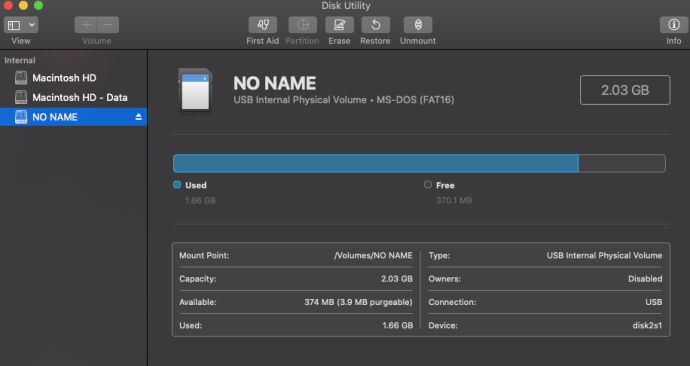
- Seleccioneu la targeta i trieu l'opció "Esborra" de les funcions de la part superior de la pantalla.
- A la següent finestra emergent, seleccioneu el menú desplegable "Format" i seleccioneu el format desitjat. També podeu escriure el nom de la vostra targeta, però això és opcional.
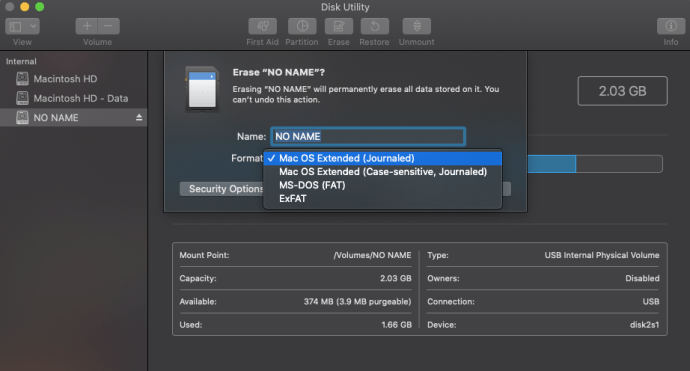
- Seleccioneu la funció "Esborrar".
- Aleshores, a la pantalla apareixerà "Desmuntant". Espereu que finalitzi el procés i ja heu acabat.
Com formatar una targeta SD a Windows 10
Formatar una targeta SD a Windows 10 també és senzill:
- Inseriu la targeta SD a l'ordinador.
- Obriu el vostre "Explorador de fitxers".

- Feu clic amb el botó dret a la targeta SD i trieu "Format".

- Al menú "Format", assegureu-vos que la mida de la unitat "Capacitat", "Sistema de fitxers", "Etiqueta de volum" i "Assignació" estiguin correctament configurades abans de continuar.
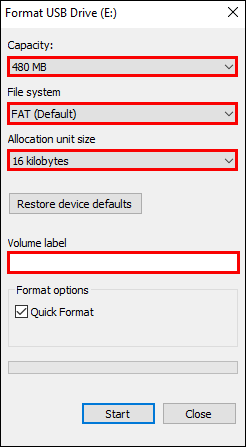
- Premeu "Inici" a la part inferior del menú.
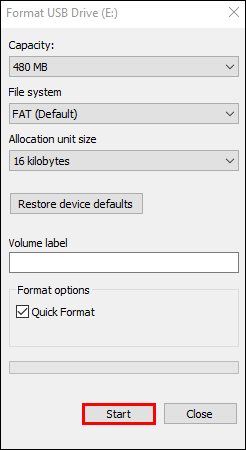
- Apareixerà una finestra emergent d'advertència i haureu de prémer "D'acord" per continuar.
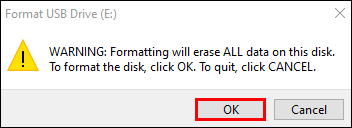
- Si apareix la finestra "Format complet", premeu "D'acord" i això és tot.
Com formatar una targeta SD per a un telèfon Android
També podeu formatar la vostra targeta SD en un dispositiu Android sense utilitzar l'ordinador:
- Aneu a la "Configuració" del vostre telèfon.
- Seleccioneu "Cuidada del dispositiu/Manteniment del dispositiu".
- Trieu "Emmagatzematge" i premeu el botó "Avançat".
- Al menú d'emmagatzematge "Portàtil", seleccioneu "Targeta SD".
- Premeu el botó "Formatar", llegiu el missatge següent i seleccioneu "Formatar targeta SD".

Com formatar una targeta SD en un ordinador
Tant si utilitzeu un PC amb Windows com un Mac, podeu formatar la vostra targeta SD segons els passos que hem descrit anteriorment. Només cal que consulteu la segona o tercera secció, segons el vostre dispositiu, i seguiu els passos.
Com formatar una targeta SD a Fat32
La manera més senzilla de formatar una targeta SD a Fat32 és mitjançant l'opció "Explorador de fitxers" a l'ordinador:
- Aneu al menú "Inici" i seleccioneu "Explorador de fitxers".

- A la secció "Dispositius i unitats", trieu la targeta SD que voleu formatar.

- Feu clic amb el botó dret a la targeta SD i seleccioneu "Format".

- El format Fat32 hauria de ser l'opció predeterminada. Si no, seleccioneu el format a la secció "Opcions de fitxer".
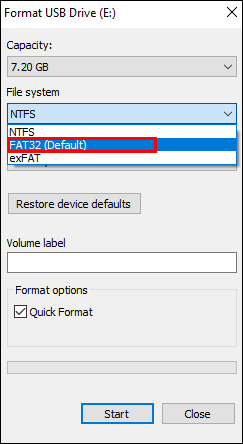
- Premeu "INICIA" i això és tot.

També podeu anar a "DiskPart" i formatar la targeta SD des d'allà:
- Inseriu la targeta SD i obriu "Cmd" prement la icona de Windows i "R" al teclat.

- Escriviu "diskpart" i premeu el botó "Enter" per iniciar-lo. Ara haureu d'introduir diverses ordres.

- Primer, escriviu "volum de la llista" i premeu "Enter".
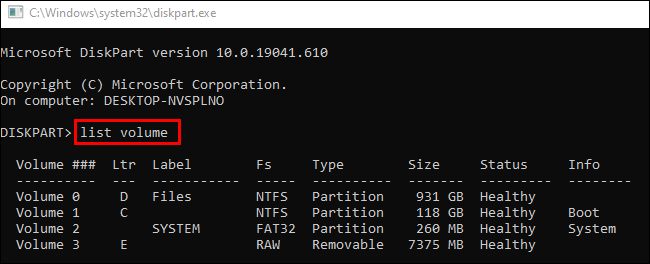
- En segon lloc, escriviu "seleccioneu el volum X", on la "X" és la lletra de la unitat de la targeta SD.
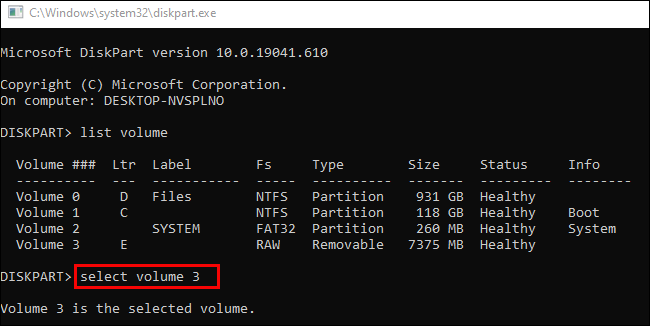
- Escriviu "format fs=fat32 quick" i premeu "Enter".
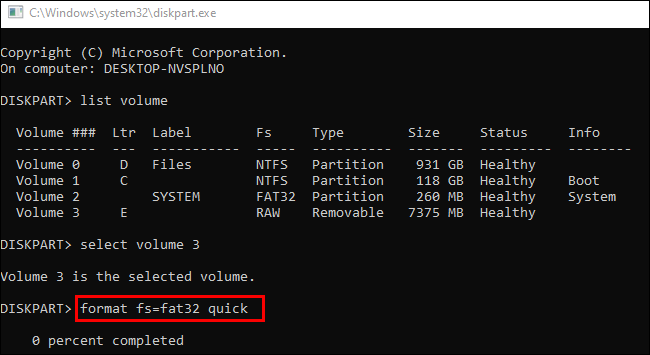
- Per acabar, escriviu "Sortir" i premeu "Enter. “
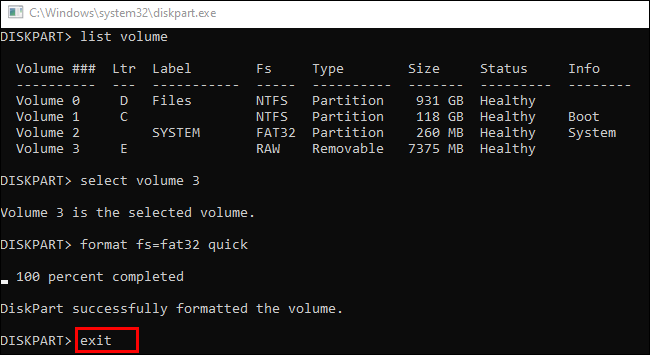
Com formatar una targeta SD per a una càmera
A continuació s'explica com formatar la targeta SD en una càmera digital:
- Primer, feu una còpia de seguretat de la vostra targeta SD en un servei d'emmagatzematge al núvol o al vostre ordinador.
- Assegureu-vos que la càmera estigui completament carregada.
- Apagueu la càmera i introduïu la targeta a la ranura correcta.
- Torneu a encendre la càmera i aneu al "Menú. “
- A la secció "Pantalla de la càmera", trieu "Configuració", seguit de "Format" o "Format de targeta de memòria".
- Trieu "D'acord" i espereu que la càmera formi la targeta.
- Un cop finalitzat el procés, apagueu la càmera i ara podreu utilitzar la vostra targeta SD formatada.
Com formatar una targeta SD per a una càmera de seguiment
Formatejar la targeta SD també és una opció si teniu una càmera de seguiment (una càmera que s'utilitza per a la fotografia de vida salvatge que s'activa pel moviment i/o la temperatura corporal del subjecte):
- Inseriu la targeta al Trail Cam Buddy o un altre lector de targetes SD i col·loqueu-la a la ranura USB de l'ordinador.
- Feu una còpia de seguretat o copieu els fitxers de la targeta SD per evitar perdre fitxers importants.
- Aneu a "El meu ordinador" i feu clic amb el botó dret a la unitat extraïble que representa la targeta SD.
- Seleccioneu "exFat" a la secció "Sistema de fitxers" si la vostra targeta és de més de 32 GB. Si té 32 GB o menys, seleccioneu "Fat32".
- A la secció "Mida de la unitat d'assignació", seleccioneu "Mida d'assignació predeterminada".
- Premeu "Inici" i tanqueu la finestra quan acabi el procés.
Com formatar una targeta SD per a Switch
Formatar una targeta SD al vostre Nintendo Switch és relativament senzill:
- Inseriu la vostra targeta al Nintendo Switch i engegueu-lo.
- Trieu "Configuració" a la pantalla "Inici".
- Toqueu "Sistema" a la part inferior del "Menú".
- Trieu "Opcions de format".
- Premeu "Format la targeta micro SD".
- Premeu el botó "Continua", i això és tot.
Com formateu una targeta SD que estigui protegida contra escriptura?
Si la vostra targeta SD està protegida contra escriptura, primer haureu d'eliminar la protecció per formatar-la. Podeu provar diversos mètodes per fer-ho:
Eliminació de l'interruptor físic de protecció contra escriptura
- Desconnecteu la targeta SD de l'ordinador i cerqueu un petit interruptor a la part inferior o lateral de la targeta.
- Comproveu si l'interruptor està situat a "On" al costat desbloquejat. Si no, canvieu-lo a "Desactivat" per desbloquejar la vostra targeta.
Ús de programari antivirus
- Baixeu i obriu el vostre programari antivirus a l'ordinador.
- Inseriu la targeta a l'ordinador.
- Deixeu que el vostre programari antivirus escanegi i netegi la targeta, cosa que eliminarà la protecció contra escriptura.
Executant el DiskPart
- Connecteu la targeta al vostre ordinador.
- Premeu el botó de Windows i "X" simultàniament per obrir una finestra "cmd".

- Escriviu "diskpart" i premeu "Enter".

- Escriviu les ordres següents i premeu "Enter" cada vegada: "llista disc", "seleccioneu el disc X" (X és la lletra de la unitat de la vostra targeta) i "atribueix disc esborra només lectura".
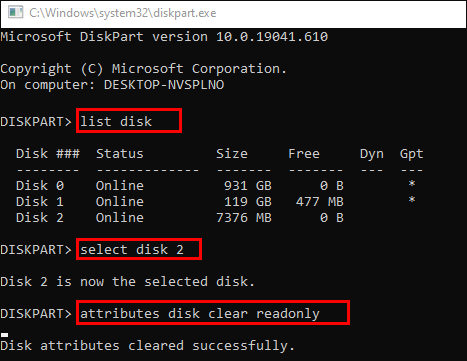
- Espereu fins que s'hagi completat l'eliminació i sortiu de DiskPart escrivint "Sortir" i prement "Enter".
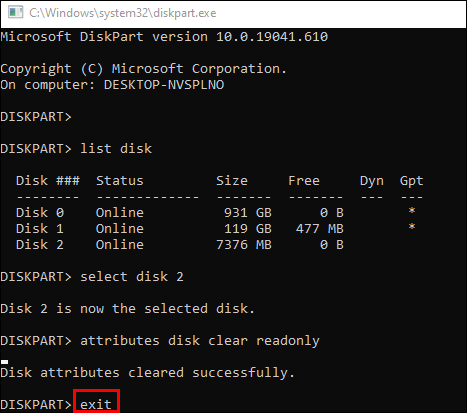
Un cop hàgiu eliminat la protecció d'escriptura, accediu a l'"Explorador de fitxers" del vostre ordinador i seguiu la resta de passos de la segona secció per formatar la vostra targeta SD.
Com saber si una targeta SD està particionada?
Si la vostra targeta s'ha particionat, vol dir que té diverses unitats. Per determinar si aquest és el cas, podeu tornar a utilitzar la funció "DiskPart":
- Premeu el botó "Windows" i "X" per iniciar una finestra "cmd". Escriviu "diskpart" i premeu "Enter" per obrir la finestra "DiskPart".
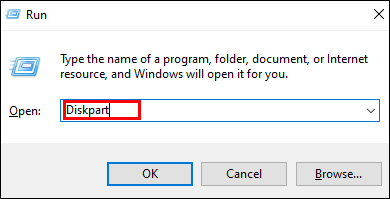
- Escriviu "disc de llista" per veure les unitats connectades al vostre ordinador. El número de disc hauria de ser el mateix que a l'eina de gestió de discs.
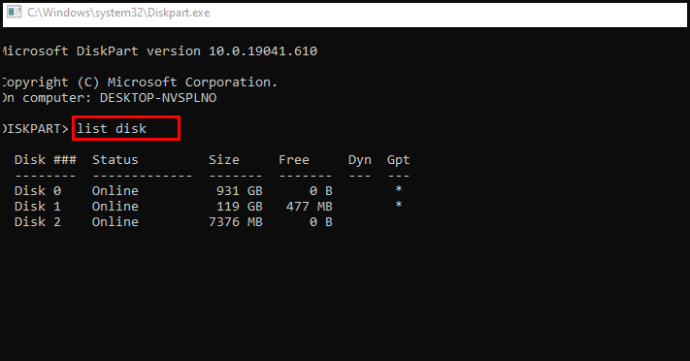
- Si el número és 1, escriviu "seleccioneu el disc 1".
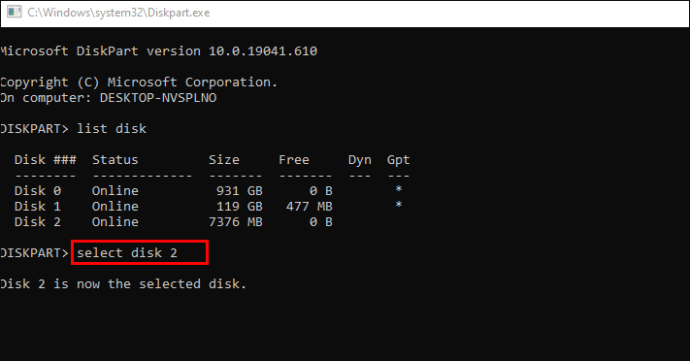
- Per veure si la targeta té alguna partició, escriviu "lista de particions". Si la targeta en té, apareixerà a la llista.
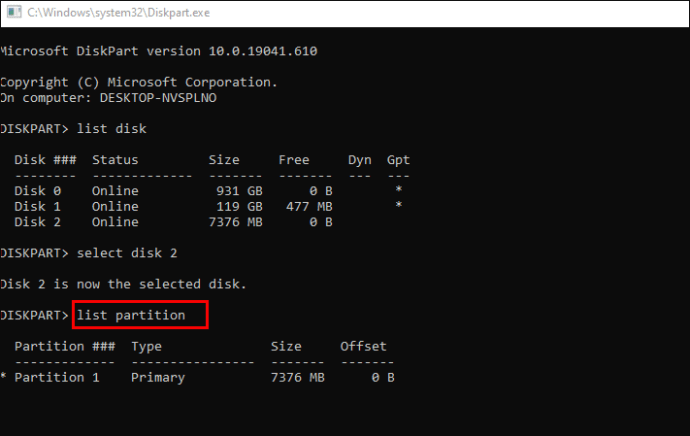
Preguntes freqüents addicionals
Si els suggeriments anteriors no van respondre a les vostres consultes, aquí teniu algunes altres possibles solucions:
Amb quina freqüència he de formatar una targeta SD?
Una regla general diu que hauríeu de formatar la targeta SD de la càmera després de cada sessió de fotos. Un cop descarregueu la targeta i copieu els fitxers en diversos llocs, formateu la targeta abans de reutilitzar-la. Això mantindrà l'emmagatzematge de la targeta molt més net.
En quin format hauria de tenir la meva targeta SD?
El format Fat32 té una millor compatibilitat, però normalment hauríeu d'utilitzar-lo si la vostra targeta conté 32 GB o menys. Per a targetes més grans, normalment us trobeu millor amb el format exFat.
Com puc forçar el format d'una targeta SD?
Si la vostra targeta SD no es formata per algun motiu, podeu utilitzar aquest mètode per forçar-la:
• Feu una còpia de seguretat de les dades de la vostra targeta.
• Premeu la tecla “Windows” i el botó “R” alhora.
• Escriviu “cmd” al quadre i premeu “Enter” per obrir cmd.exe.

• Introduïu “diskpart” per obrir “Diskpart Utility”.

• Escriviu "disc de llista" per veure les unitats de l'ordinador.
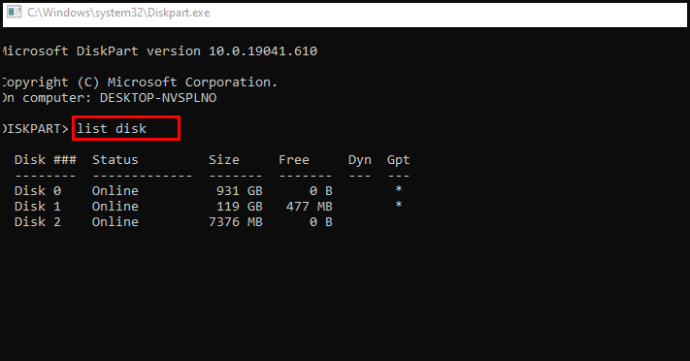
• Introduïu “seleccioneu el disc X” (“X” és el número de la unitat de la targeta SD).
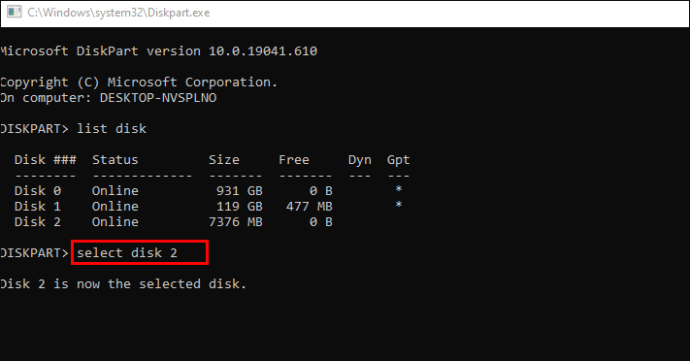
• Escriviu “clean” per iniciar la utilitat de neteja. Aquesta opció esborrarà totes les dades de la targeta (per això hauríeu de fer-ne una còpia de seguretat prèviament).

• Introduïu “crear partició principal” per configurar una nova partició.

• Escriviu “format fs=ntfs” o “format fs=fat32” per formatar la partició.

Què significa formatar una targeta SD?
Quan formateu una targeta SD, netegeu la targeta eliminant totes les dades de la targeta (format de baix nivell) i configurant un nou sistema de fitxers (formatat d'alt nivell).
Necessites formatar una targeta SD nova?
Formatar una targeta SD nova és una bona idea per molts motius. Però principalment, formatejar-la abans d'utilitzar la targeta al dispositiu garantirà que estigui llesta per al dispositiu en particular.
Com formateu una targeta SD?
Podeu formatar la vostra targeta SD en diversos dispositius, com ara PC Windows o Mac, telèfons Android, Nintendo Switch o càmeres digitals. Hem fet el procés per a cada dispositiu, així que consulta la secció que necessites i comença a formatar la teva targeta.
El teu torn
Amb tot, podeu formatar una targeta SD de diverses maneres. Amb aquesta guia, formatar en qualsevol dispositiu no us hauria de posar difícil. Per tant, traieu els fitxers sobrants de la targeta SD i formateu-los regularment per mantenir-lo net i ordenat.